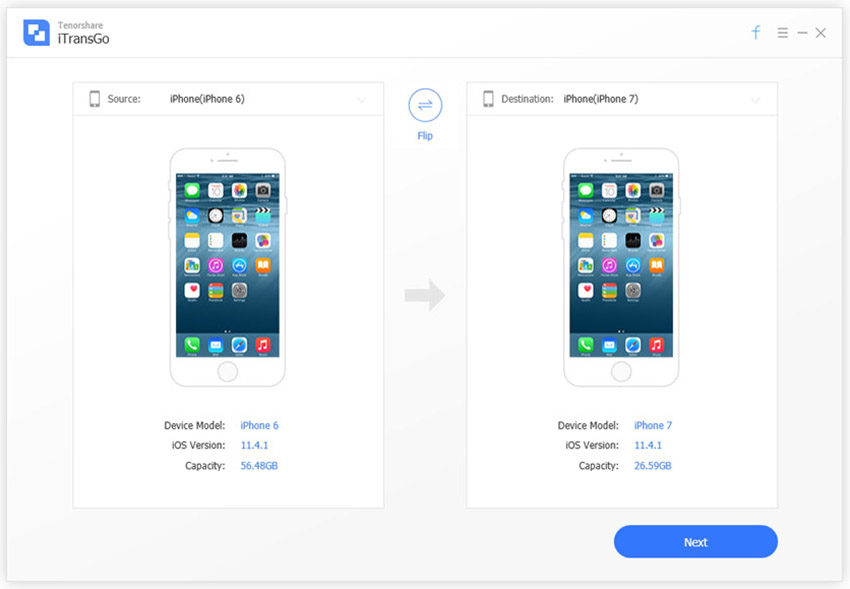أهم 4 طرق لنقل جهات الاتصال من Android إلى Android
أثناء التبديل من نظام أندرويد إلى آخر ،يصبح نقل البيانات من Android إلى Android الموضوع الأكثر أهمية. ومن هذه البيانات ، الشيء الوحيد الذي يزعجنا هو كيف يمكننا الحصول على جهات الاتصال الموجودة في هذا الجهاز الجديد. حسنا! إذا كنت قادرًا على الارتباط بهذا ، فهذه المقالة مخصصة لك فقط. سنقدم لك هنا بعض الطرق التي تجعلك على دراية بكيفية القيام بذلك نقل جهات الاتصال من Android إلى Android. لنبدأ الآن!
كيفية نقل جهات الاتصال من Android إلى Android عبر Gmail
الطريقة الأولى لنقل أندرويد إلى أندرويدجهات الاتصال تستخدم Gmail. ستتيح لك الخطوات التالية معرفة عملية نقل جهات الاتصال من الجهاز القديم إلى Gmail ثم ترحيلها من Gmail إلى جهاز Android المستهدف. ومع ذلك ، عليك التأكد من مزامنة جهات الاتصال الخاصة بك مع Gmail. فيما يلي خطوات الأداء.
- افتح "الإعدادات" أولاً ومن هناك ، ابحث عن علامة التبويب "الحسابات والمزامنة" / "الحساب" وفقًا لجهازك.
- اختر خيار "إضافة حساب" الآن وانتقاء Google. سجّل الدخول إلى حسابك في Gmail وتابع إلى الخطوة التالية.

- اضغط على ‘Sync Now‘ وقم بتأكيده. سيتم مزامنة جهات الاتصال الخاصة بك مع Gmail الآن.
- الآن ، احصل على جهازك المستهدف وانتقل إلى "الإعدادات"> "الحسابات والمزامنة". حدد حساب Gmail نفسه ، ثم انقر فوق الخيار "مزامنة الآن". ستقوم بكل جهات الاتصال الخاصة بك في جهازك الجديد الآن.

كيفية نقل جهات الاتصال من Android إلى Android باستخدام بطاقة SIM
إليك طريقة أخرى لنقل جهات الاتصال من Android إلى Android. يمكنك ببساطة الحصول على مساعدة بطاقة SIM الخاصة بك لهذا الغرض. والخطوات هي كما يلي:
- أولاً ، افتح "جهات الاتصال" في جهازك المصدر وانقر على "المزيد" من القائمة.
- قد تحصل على خيار "إدارة جهات الاتصال". اضغط عليها ثم اختر خيار "استيراد / تصدير" أو "تصدير جهات الاتصال".
- اختر "تصدير إلى بطاقة SIM" الآن وأزل البطاقة من هذا الهاتف.

- خذ الهاتف الجديد أو المستهدف وأدخل بطاقة SIM فيه.
- انتقل إلى "جهات الاتصال" مرة أخرى وانقر فوق "المزيد" ‘> إدارة جهات الاتصال‘> ‘استيراد / تصدير‘. أخيرًا ، اختر "استيراد من بطاقة SIM". الآن ، يمكنك أن ترى جهات الاتصال الخاصة بك في جهازك الجديد.

كيفية نقل جهات الاتصال من Android إلى Android باستخدام Bluetooth
الطريقة التالية تقول نقل جهات الاتصال منأندرويد إلى أندرويد باستخدام البلوتوث. يجب أن تكون قد سمعت عنها. وهي تعمل ضمن نطاق معين من المسافة. لتكون بسيطة ، يجب أن يكون الجهازان اللذان يحتاجان إلى النقل قريبين من بعضهما البعض. يجب اتباع الخطوات بهذه الطريقة:
- ابدأ بفتح تطبيق "جهات الاتصال" وانقر على أيقونة "القائمة" أو "المشاركة" وفقًا لجهازك.
- بعد ذلك ، انقر فوق "استيراد / تصدير"> اضغط على الخيار‘شارك namecard عبر‘ واختر جهات الاتصال التي تريد نقلها. بعد الاختيار ، ستحصل بعد ذلك على خيار "Bluetooth" هناك. اضغط عليها وسيُطلب منك تمكين Bluetooth.
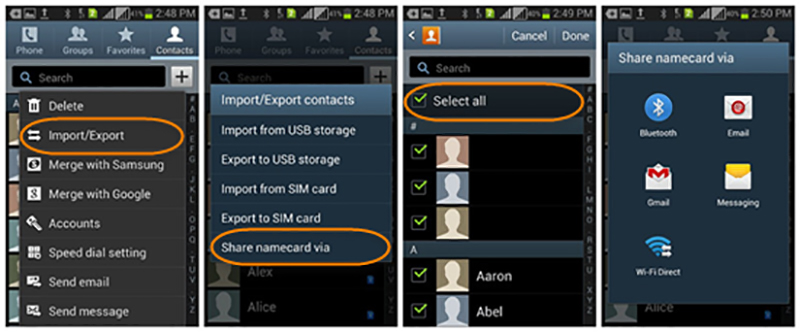
- تمكينه على كلا الجهازين.
- ابحث عن الجهاز القريب ، أي هاتفك المستهدف وانقر فوق عندما تلاحظ اسم الهاتف المستهدف.
- في هاتفك المستهدف الآن ، انقر فوق "قبول" وسيتم نقل جهات الاتصال الخاصة بك بنجاح.
نقل من Android إلى Android عبر SHAREit
عندما يكون السؤال "كيفية نقل البيانات منيأتي Android إلى Android ، ويصبح SHAREit الموضوع الساخن. هذه هي الطريقة الأكثر استخدامًا في هذه الأيام ، وبالتالي سوف تساعدك في جلب contats إلى الجهاز المستهدف أيضًا. فيما يلي خطوات نقل جهات الاتصال من Android إلى Android باستخدام SHAREit. قبل المتابعة ، يرجى تثبيت التطبيق على كلا الجهازين.
- احصل على هاتف Android المصدر وفتح تطبيق جهات الاتصال.
- حدد ما تريده في هاتفك الجديد.
- بعد الاختيار ، ابحث عن أيقونة المشاركة واضغط عليها.
- عندما تضغط عليها ، اختر "SHAREit" ، ثم افتح SHAREit في الجهاز الهدف.

- الآن ، تحتاج إلى توصيل الأجهزة. سيقوم الجهاز المصدر بمسح الجهاز الهدف. اضغط على اسم الجهاز الهدف عندما تراه. الآن ، انتظر بعض الوقت وسيتم نقل جهات الاتصال الخاصة بك.
المكافأة: Tenorshare iTransGo
إذا كنت ترغب في نقل جهات الاتصال الخاصة بك من iPhone إلى iPhone وليس لديك أي فكرة عن كيفية القيام بذلك ، فلدينا أداة رائعة لك. نود أن نوصي لك Tenorshare iTransGo وهو برنامج قوي ومهنيمصمم لنقل البيانات بين أجهزة iOS. توفر هذه الأداة تصميمًا سهل الاستخدام للغاية وبنقرة واحدة عندما يتعلق الأمر بنقل البيانات. حول الأداء ، يتفوق على أي أداة أخرى متوفرة في السوق. لديه القدرة على دعم جميع أجهزة iOS وأحدث إصدارات iOS أيضًا. يمكنك الاستفادة من الإصدار التجريبي المجاني ويمكنه العمل على Windows و Mac بسلاسة.